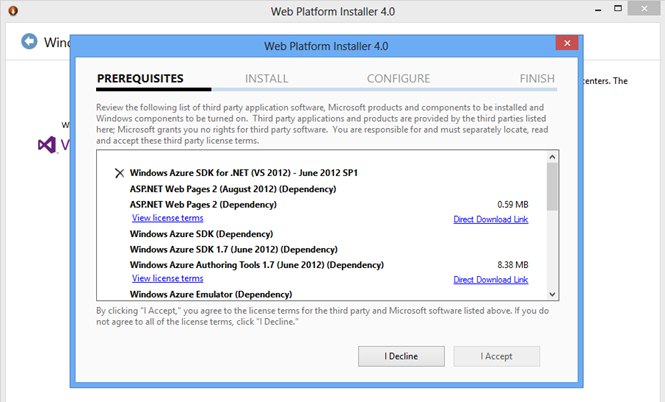Windows 8 RTM Dev Machine
Tal vez ustedes ya hayan leído un post parecido a este aquí en mi blog, en el que enseñaba a dejar lista una máquina con Windows 8 RP para desarrollar todo lo que tradicionalmente se desarrolla con Visual Studio mas Windows Phone, Windows Azure y WinRT Apps.
Pues bien, consideren este post como una actualización del mismo, para aquellos que ya tienen la última versión de Windows 8 (RTM) y la última de Visual Studio 2012, dado que el hecho de que tengamos las versiones finales, no significa que los tools que añadimos a Visual Studio para desarrollar para Azure o para Phone estén listos. La idea, es que estos últimos estén listos no más tarde que el día de GA (Disponibilidad General) de Windows 8 que es el 26 de octubre.
Efectivamente, si instalamos Windows 8 RTM y luego VS2012, ya tendremos listo el ambiente para Desarrollo WinForms, Web WinRT y otros. Pero ni Phone ni Azure estarán listos. Es preferible preparar la máquina primero para Azure antes de Phone.
La forma para poder continuar desarrollando para Azure y Phone es la siguiente:
Azure
- Instalar Win8 RTM
- Instalar VS2012 RTM
- Abriendo un nuevo proyecto de tipo Cloud en VS2012 como ya es costumbre cuando no tenemos Azure, nos aparecerá un link para ir a descargar lo necesario a través del WebPI (Web Platform Instaler). Pero aquí puede pasar que nos ocurre un error que nos dice que se deben desinstalar todas las versiones previas al RTM de VS2012. Cuando cerramos este mensaje de error nos aparece la ventana que vemos a continuación:
Esto no es el acabose sin embargo…. solo basta con seguir los “Direct Download Link”. Uno por uno y en orden. Al final, ya podremos desarrollar en Azure. Recuerden que por ahora solo está disponible el framework 4.0 para Azure. Así que Deben seleccionarlo en la lista cuando vayan a crear un Nuevo proyecto.
Phone
Tengan en cuenta que el SDK 7.1 solo está disponible con Visual Studio 2010.
Así que pueden instalar todo el VS2010 o la versión express para Phone. Yo recomiendo lo segundo, pues se instala automáticamente con el SDK y no ocupa tanto espacio solo para Phone, pues el resto de funcionalidades andan correctamente en VS2012.
- Instalar Win8 RTM
- Instalar VS2012 RTM
- Instalar la última versión de Games for Windows – LIVE. Esto es requerido para poder desarrollar juegos con XNA para WP7, dado que Windows 8 requiere archivos más nuevos que los que vienen con el SDK 7.1
- Instalar Windows Phone SDK 7.1 (Incluye gratuitamente Visual Studio Express for Windows Phone 7)
- En este paso, puede que el sistema pida instalar antes el Service Pack 1 de VS2010. Luego de esto ya se podrá instalar el SDK 7.1 Sí: Se puede instalar el service pack de VS2010 sin tener el VS2010 instalado.
- Instalar el patch 7.1.1
- Instalar Zune
- Desarrollar en WP7!!!